iSkysoft DVD Burner for MacでMOV形式動画をDVDにする方法
• Filed to: DVD Memory・DVD作成関連 • Proven solutions
ビデオカメラで撮影したMOV形式動画をMacへ取り込み、DVDを作ろうと思ってiDVDでDVDを作成してみることにしました。 しかし、何度もエラーが起きてしまい、DVDを作ることができません。 これではちゃんとしたDVDが作れないということで困った状況に陥ったのですが、MacのiDVD以外でDVDを作成する方法がないのかと探してみました。 そこで見つけたiSkysoft社からでているiSkysoft DVD Memory for Macを簡単に紹介して見たいと思います。
MOV形式動画をDVDにする方法
つぎの手順で楽にMOV形式動画をDVDに作成しましょう!
ステップ1.ソフトを起動します。
まず、iSkysoft DVD Memory for Macのインストールを済ませたら、iSkysoft DVD Memory for Mac起動します。 起動すると「新しいプロジェクト」と「既存のプロジェクトを作成」のどちらかを選ぶ画面が出ますので、「新しいプロジェクト」をクリックして進みます。
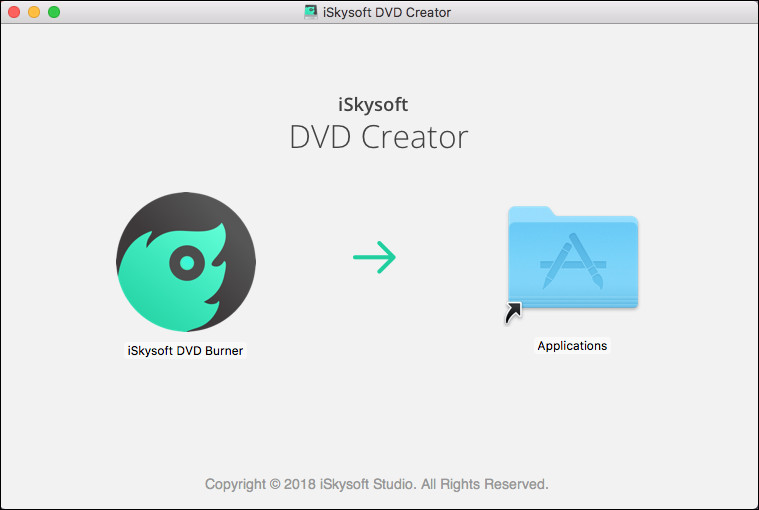
ステップ2.動画をインポートします。
次はDVDにしたい動画をインポートしましょう。 目的の動画を画面真ん中にドラッグ&ドロップしてインポートします。 今回はビデオカメラで撮影したMOV形式動画をインポートしたいと思います。

ステップ3.動画を編集します。
動画に編集を加えたい場合、インポートしたファイルを選択するとでてくる「編集」をクリックすると編集画面が開きます。
そこでは映像を回転させる、特殊な効果を加える、拡大縮小ができるようになっていますので、必要であれば編集をしてみましょう。
次はインポートしたファイル欄の下にある「DVDメニュー」をクリックし、DVDメニューを作ります。
DVDメニューはすでに内蔵されているテンプレート素材がありますので、それらを使用して作っていきましょう。

ステップ4.DVDに焼きます。
いよいよ最後はDVDに焼きます。
空きDVDをPCへセットし、ソフト上側の「作成」アイコンをクリックします。
DVDディスクへチェックを入れたら下の「作成」ボタンをクリックしましょう。
これでDVD作成が出来ました。

MOV形式動画を別の形式に変換してiDVDに対応させる
その場合は同じiSkysoft 究極動画音楽変換 for Macを使ってMOV形式動画をMP4へ変換しましょう。
1.ソフトをインストール、起動しましたら変換したいファイルをインポートします。
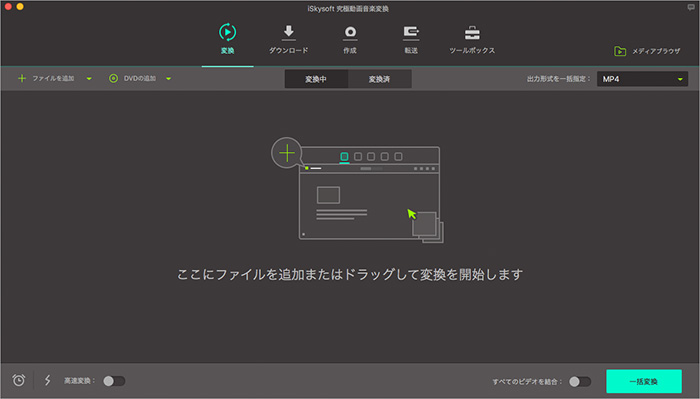
2.動画ボタンを選び、MP4を選択して画面右下の変換をクリックしましょう。
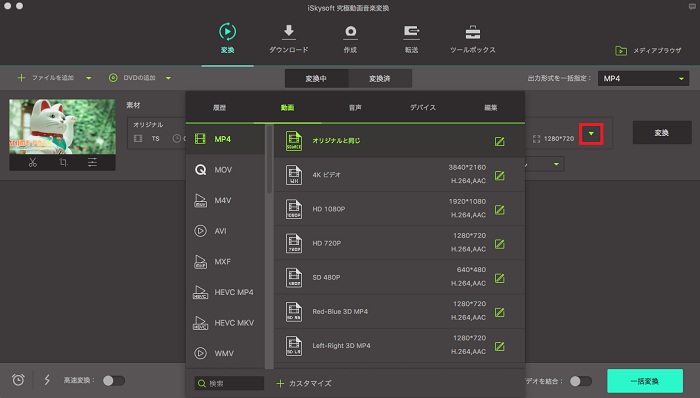
保存先を決めて実行すればあっという間にMOV形式からMP4形式に変換できます。 後はiDVDで読み込んでDVD作成をするといいでしょう。

関連トッピクス
WindowsでMTSファイルをDVDに書き込む方法
Windows10でムービーメーカーの動画をDVDに焼く方法
MP4 DVD変換:MP4をDVDに書き込みする方法